Jak utworzyć szablon wiadomości e-mail programu Outlook w programie Outlook 2013
Ciągłe wpisywanie tych samych informacji w wiadomościach e-mail może być żmudne, dlatego możesz zdecydować o utworzeniu szablonu wiadomości e-mail programu Outlook. Metoda ta może jednak nie być od razu jasna.
Na szczęście sposób tworzenia szablonu programu Outlook 2013 jest podobny do sposobu zapisywania pliku lub tworzenia szablonu w innych programach pakietu Microsoft Office. Nasz przewodnik poniżej pokaże Ci, jak skonfigurować wiadomość, której chcesz użyć jako szablonu, zapisz ją, a następnie pokaż, jak utworzyć nową wiadomość na podstawie tego szablonu.
Tworzenie szablonu wiadomości e-mail programu Outlook 2013
Poniższe kroki pokażą, jak zapisać wiadomość e-mail jako szablon w programie Outlook 2013.
Krok 1: Otwórz program Outlook 2013.
Krok 2: Kliknij kartę Narzędzia główne w górnej części okna, a następnie kliknij przycisk Nowy e-mail po lewej stronie wstążki.

Krok 3: Wprowadź wszystkie informacje, które chcesz uwzględnić w szablonie. Może to obejmować odbiorców, temat i treść wiadomości e-mail. Po zakończeniu kliknij kartę Plik w lewym górnym rogu okna. Kliknij tutaj, jeśli chcesz dodać pole BCC.
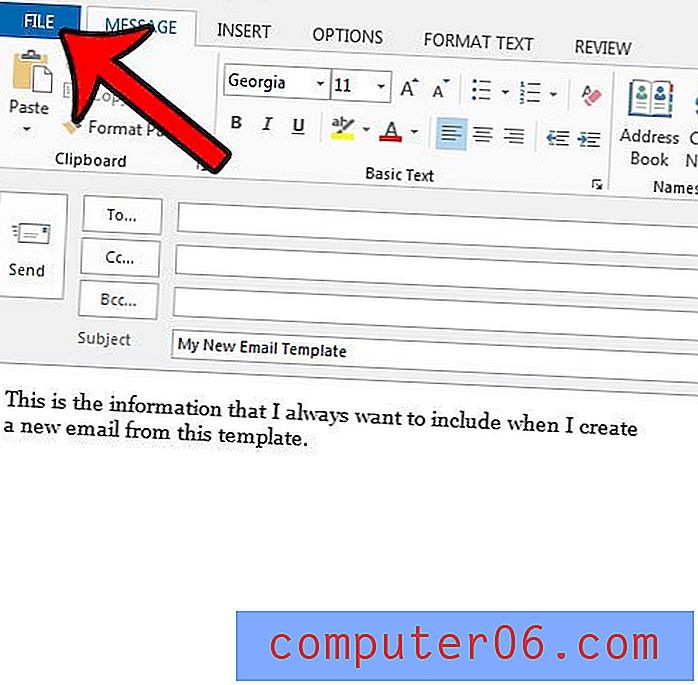
Krok 4: Kliknij Zapisz jako w lewej kolumnie.
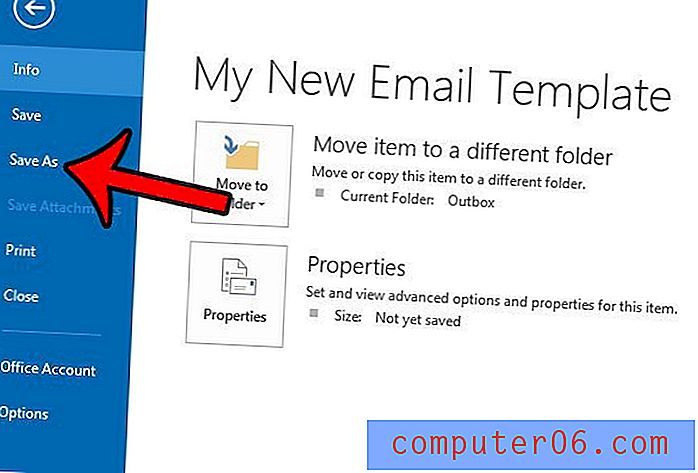
Krok 5: Kliknij menu rozwijane Zapisz jako typ, a następnie kliknij opcję Szablon programu Outlook .
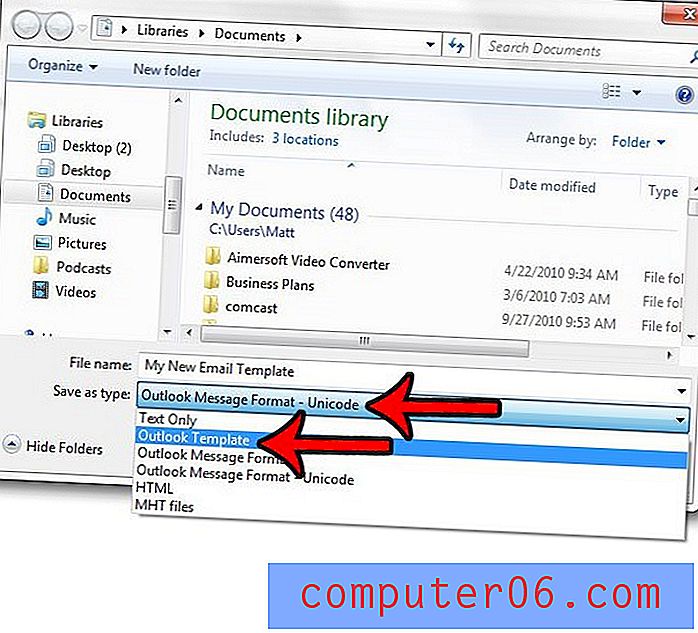
Krok 6: Wprowadź nazwę szablonu w polu Nazwa pliku, a następnie kliknij przycisk Zapisz .
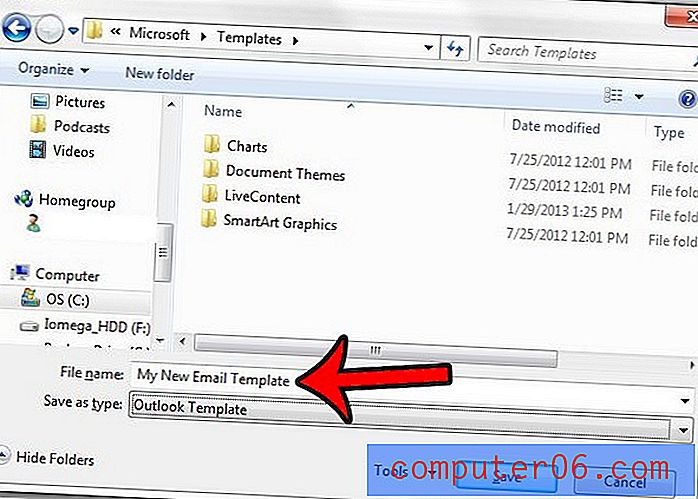
Następnie możesz utworzyć nowy e-mail z szablonu, klikając Nowe elementy, klikając Więcej elementów, a następnie Wybierz formularz .
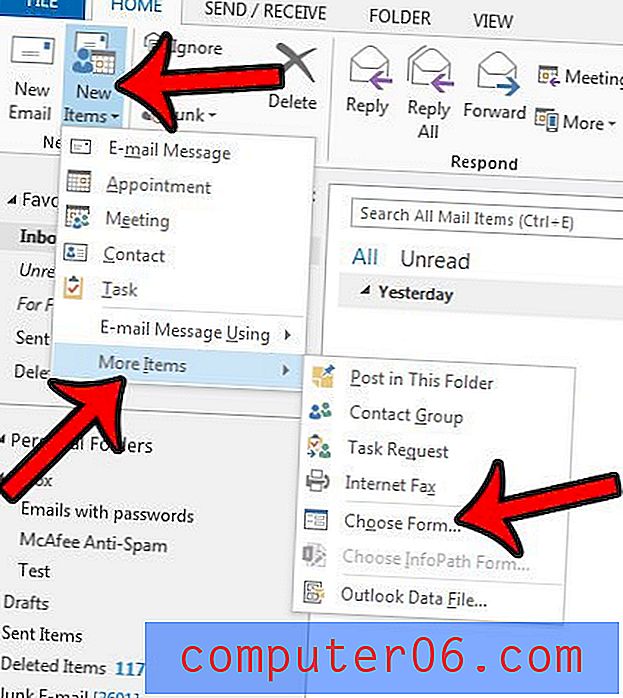
Kliknij menu rozwijane Szukaj w w górnej części okna, a następnie kliknij opcję Szablony użytkownika w systemie plików .
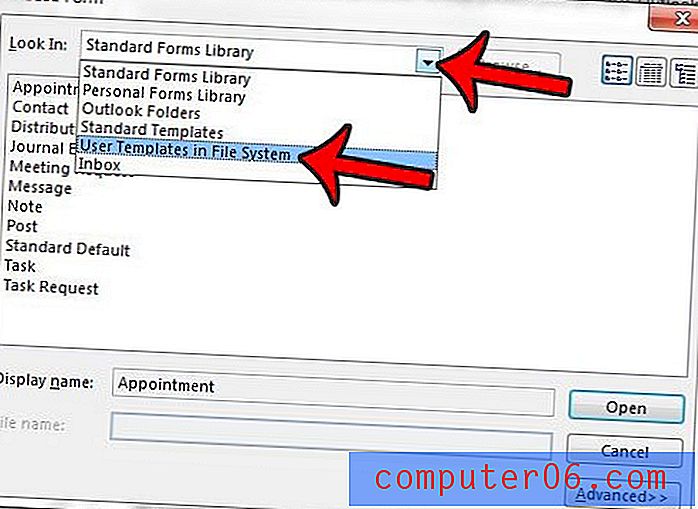
Następnie możesz dwukrotnie kliknąć szablon na liście, aby otworzyć nowe okno wiadomości z informacjami, które podałeś podczas zapisywania szablonu.
Być może jedną z największych skarg na nowe konta pocztowe programu Outlook 2013 jest rzadkość sprawdzania nowych wiadomości. Dowiedz się więcej na temat zmiany tego ustawienia i częstszego pobierania nowych wiadomości przez program Outlook 2013.



